电脑不像手机自带录屏功能,而win10自带的游戏录制工具不能满足需要,其他大多数录屏软件都要付费使用,那今天在这里就给大家介绍一款录屏软件,那就是OBS Studio。
OBS Studio简介
OBS Studio简称OBS,是一款免费且开源的流媒体录制和直播软件。主要用于屏幕的实时录制,最终保存为视频或者推送到直播平台实现直播。支持Windows,Mac,Linux三大主流操作系统下载安装。
功能特性
-
实时高性能的视频/音频捕捉与混合,以及无限的场景模式使您可以通过自定义实现无缝转换。
-
为视频源设计的滤镜例如图片蒙版,色彩校正,色度/色彩键控以及更多。
-
精简的设置面板用于快速配置您的直播或录制。轻松地在不同的配置之间切换。
-
强大且易用的配置选项。增加新的源,复制现有的,以及轻而易举地调整它的属性。

软件下载十分简单,直接在官网下载即可,无任何特殊操作,建议安装在非C盘位置;打开后,整体界面会略显专业,如果你有一定的PR,AE,达芬奇基础,应当不难上手。
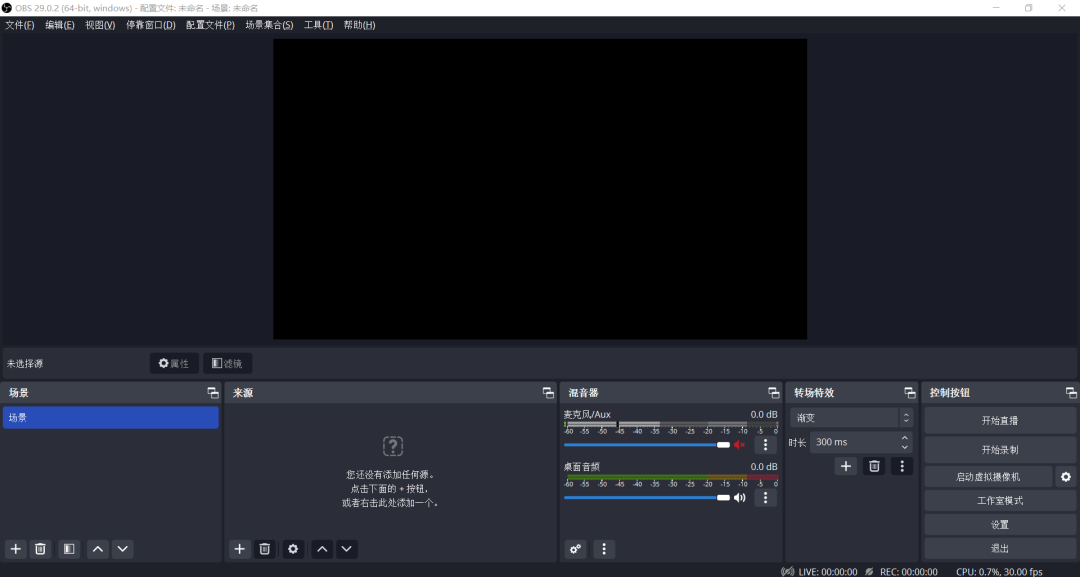
基本设置
点击OBSZ进入页面,找到设置选项

在通用这里可以选择语言

点击输出,修改录像路径和录像格式

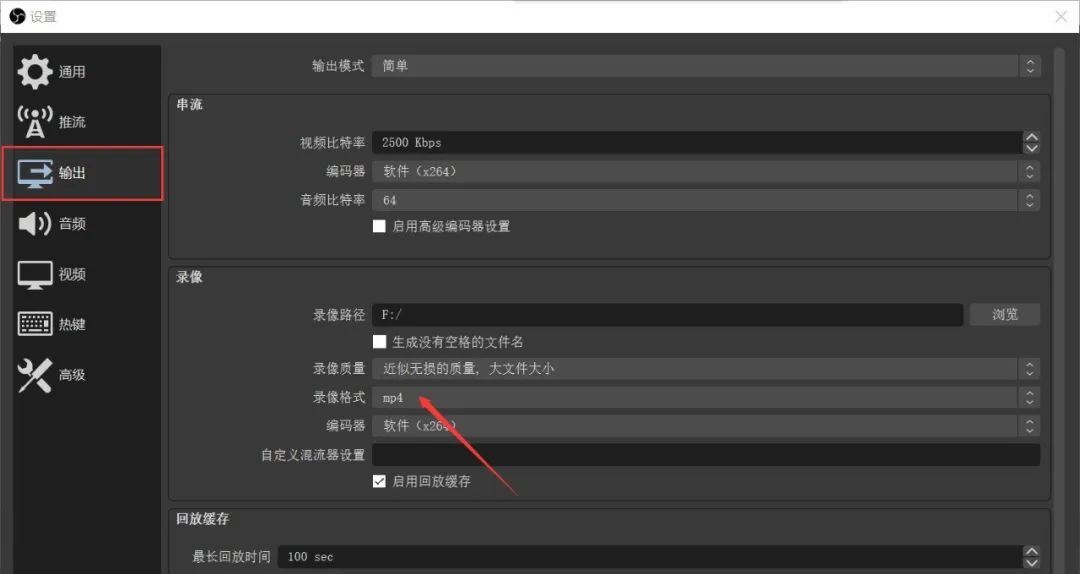
录像路径设置最好不要设置在C盘,因为MP4是国内最常用的格式,大部分软件都支持,所以在这里设置的是MP4,你也可以根据自己的需要来进行更改。点击视频,设置视频的分辨率
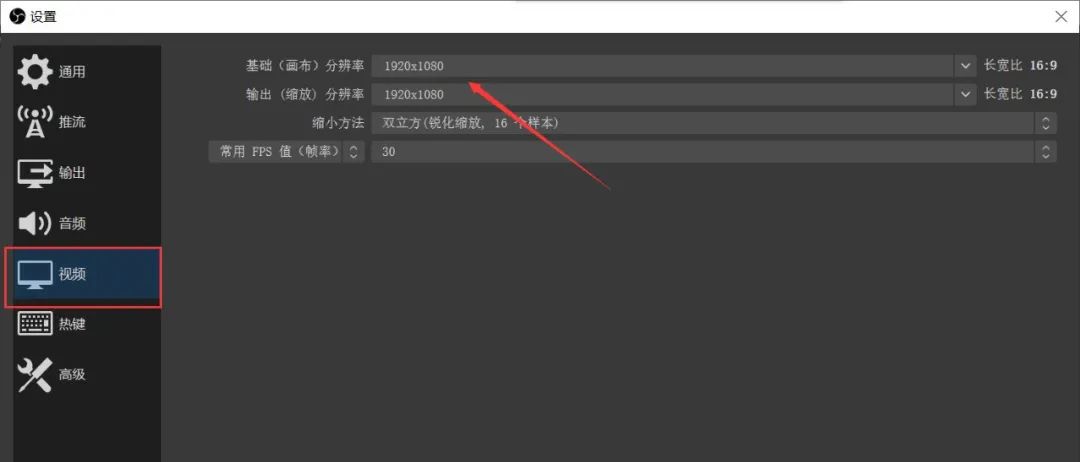
输出视频的分辨率会影响录屏的清晰度,视频分辨率一般选择显示器的最大分辨率即可。
点击热键,设置快捷键,方便录制
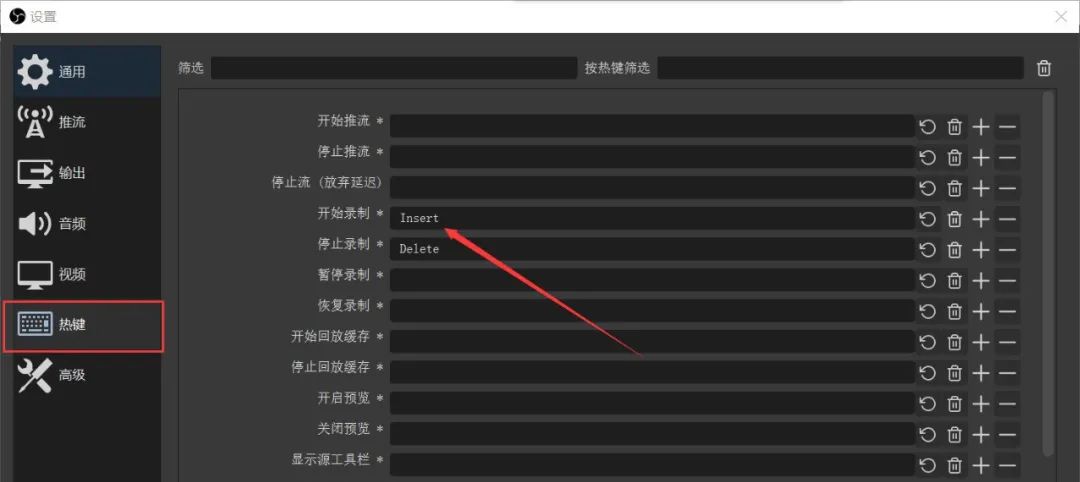
建议将按键设置为不常用按键,以免造成热键冲突,推荐设置为Insert键和Delete键。
OBS使用
这里简单介绍两个主要功能的使用方法屏幕录制和直播推流
在来源板块,点击“+”,即可添加屏幕录制来源
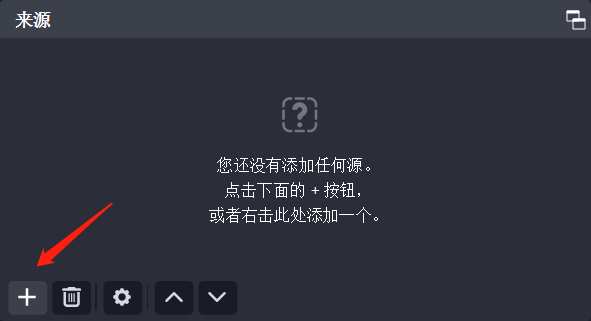
支持的来源十分丰富,支持显示器整个界面采集,单个窗口采集,浏览器界面采集,游戏采集,视频采集等,同时可以设置自定义图片文本内容展示。

以常见的网课类Up为例,选择PPT窗口+摄像头进行展示录制下面演示窗口中,添加了四个源:PPT窗口采集+视频采集+文本+音频输入采集,根据需要调整自己的页面布局

屏幕录制,调整完成后,点击右侧开始录制即可录制视频
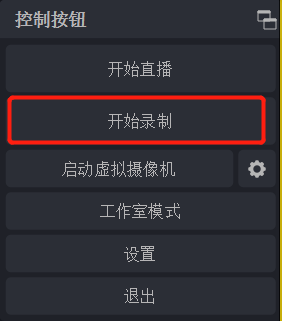
同时,也可以直接通过当前的窗口进行直播推流首先拿到串流密钥,不同平台有所差异可以自行查看,在设置-直播中,添加服务器和推流码,即可开始直播。
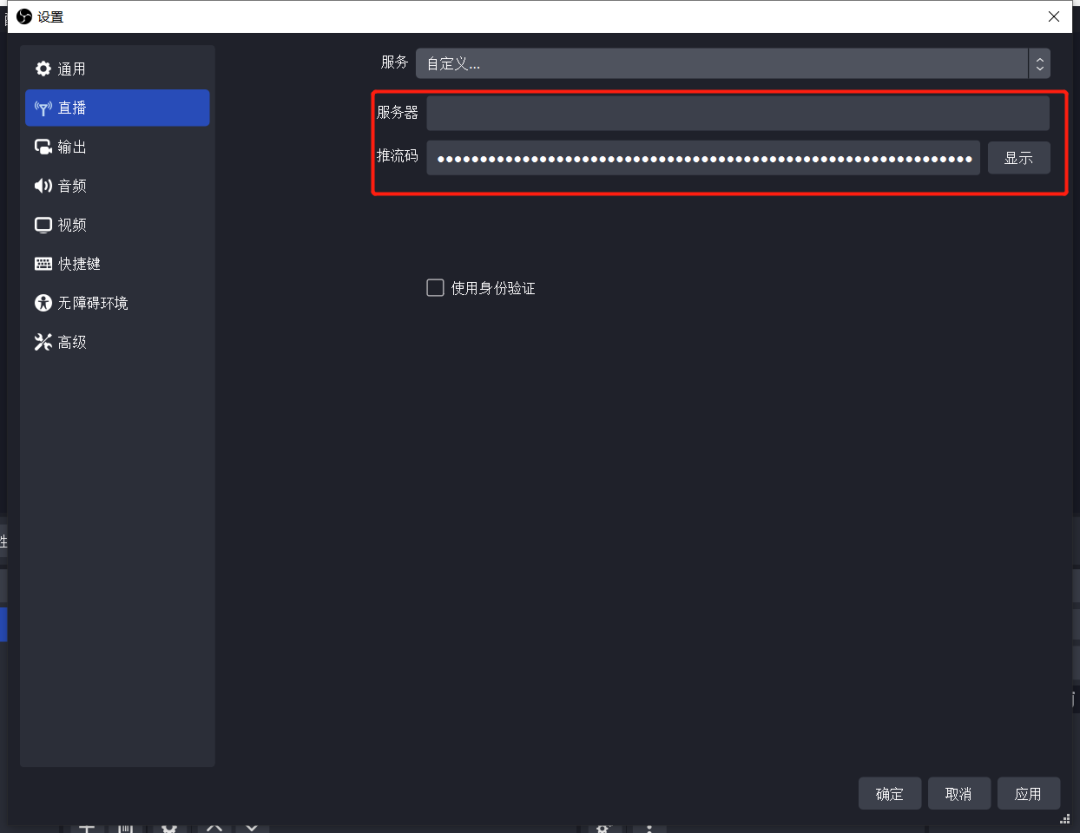
官方网站 && 下载地址
简体中文官网: https://obsproject.com
github: https://github.com/obsproject/obs-studio
软件下载十分简单,直接在官网下载即可,无任何特殊操作,建议安装在非C盘位置
下载地址:https://obsproject.com/zh-cn/download
下载慢无法完成下载的可留下评论